工作中,我们经常会通过一些工具接收一些文本文字,比如要统计一个资料,同事纷纷发来资料,发来的资料是凌乱的,我们要复制粘贴到word文档中,看起来依然很乱的样子,转换成表格就会条理清晰了。
一般人都是自己重新建立个文档,画表格,把数据录入进去,今天我们就分享怎么快速把文本直接转换成表格的办法,又快又方便。效果如下:
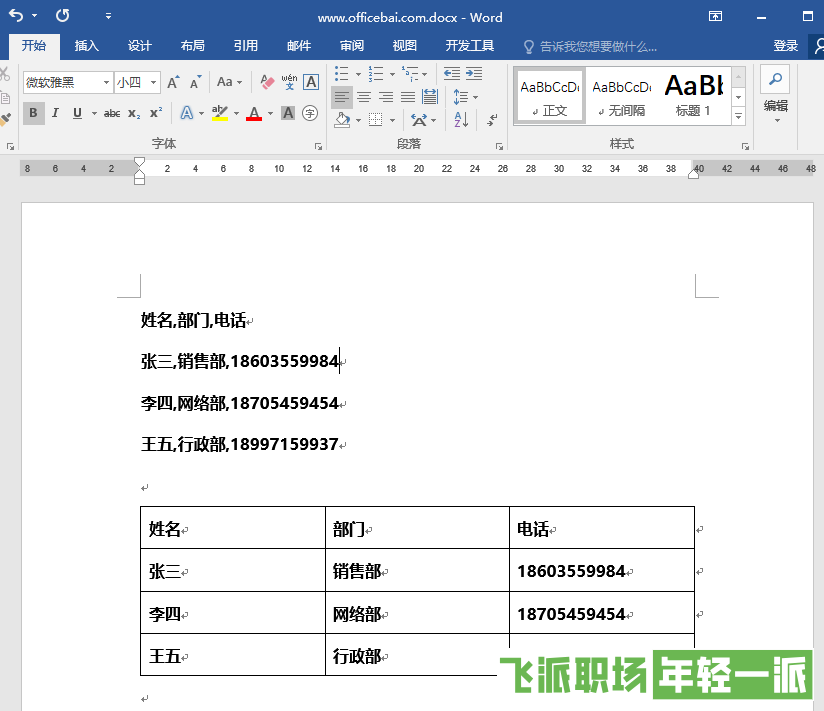
word文字转表格很简单
首先复制通讯工具里发来的文字,整理成如下格式,

然后选择全部文字,点击【插入】-【表格】-【文本转换成表格】,如下图:

在打开的对话框中,文字分隔位置,选择其他字符,因为文本整理的是【,】所以这里填写【,】,列数会自动识别,点击确定即可。

最后表格转换完成。看动图操作:

特别注意:在整理文本的时候,文本格式一定要提前整理好,用分隔符分开,分隔符可以是【,、】等符号,要使用英文格式下的符号。这样才能保证我们一次识别转换成功。
方法很简单,同学们可以自己测试一下,这种方法对我们从微信里或者QQ里复制同事发来的文本做整理,很是方便。









发表评论